Google Zemljevidi so spet na iOS-u, tokrat pa kot samostojna aplikacija. Videli boste, da ni videti, kot da je bilo na iOS 5, saj je imel Google popolno svobodo pri uporabniškem vmesniku in oblikovanju. Uporaba Google Zemljevidov na iOS-u se bo tako počutila malo znano, vendar kot popolnoma nova izkušnja.
Če želite namestiti Google Zemljevide na iOS, morate uporabiti iPhone (3GS in novejši), iPod Touch (četrti in peti gen) ali iPad, ki ima vsaj iOS 5.1. Če uporabljate eno od zgornjih naprav, prenesite Google Zemljevide za iOS iz App Store. Opozoriti je treba, da Google Zemljevidi niso izdelani za iPad, zato boste zagnali iPhone različico aplikacije, če jo prenesete.
Nastaviti

- Ko prvič zaženete Google Zemljevide, se lahko prijavite v Google Račun. S tem bodo ostala iskanja v storitvi Google Zemljevidi v računalniku ali telefonu ostala sinhronizirana. Na primer; si lahko ogledate navodila do restavracije na vašem računalniku, preden zapustite hišo, nato pa jo povlecite na vaš iPhone, tako da tapnete polje za iskanje.

- Ko se prijavite, se boste, če ste se odločili za, prikazali glavni zaslon zemljevida. Vrstica za iskanje je na vrhu, z ikono za smer in ikono profila na skrajni desni strani vrstice.
Na dnu je ikona lokacije. Ko ga enkrat pritisnete, se prikaže vaša trenutna lokacija, drugi dotik pa aktivira način kompasa. Prav tako boste na dnu zaslona videli ikono s tremi pikami, na njej pa se prikažejo različne plasti, ki jih lahko aktivirate za Google Zemljevide.

- Izberite ikono profila in videli boste dve bližnjici do domačega in delovnega naslova. Če ste že dodali naslove v svoj Google Račun, se bo z dotikom na element zagnal glasovno vodena navigacija na ustrezno lokacijo. Če naslovov niste dodali, se dotaknite vnosa in poiščite naslov. Če si želite ogledati preostanek nastavitev za aplikacijo, izberite ikono orodja na strani profila. V nastavitvah lahko uredite domače in delovne naslove, si ogledate zgodovino iskanja in pošljete povratne informacije Googlu.
Iskanje

- Ko iščete podjetje, bodo rezultati prikazani na zemljevidu z majhnimi rdečimi pikami. Z dotikom na rdečo piko boste odkrili ime prizorišča in določili predviden čas prihoda z navigacijo do te lokacije. Če si želite ogledati naslednji rezultat, lahko povlečete od leve proti desni (ali desno na levo), da si ogledate naslednji rezultat, ali pa tapnite ikono s tremi vrsticami v iskalni vrstici, da si ogledate rezultate kot seznam.
Ko so podatki o kraju dogodka prikazani ob spodnjem delu, lahko povlečete navzgor, da prikažete več informacij za ta kraj, kot tudi Pogled ulic. Če se pomaknete navzdol, se vrnete na pogled zemljevida.
Navigacija

- Navigacijo lahko začnete na več različnih načinov. Prvi je tako, da izberete ikono smeri v iskalni vrstici. Druga možnost je, če izberete ikono za krmarjenje med ogledom rezultatov iskanja. Ikona bo privzeta za zadnjo metodo navigacije. Ne skrbite, ko tapnete ikono, jo lahko spremenite, preden se navigacija dejansko začne.

- Ko začnete navigacijo, boste na poti prejeli glasovna navodila. In ne skrbite, da boste med vožnjo zapustili zaslon in ubijali baterijo. Google Zemljevidi vam bodo še vedno zagotavljali navodila za zaklepanje vašega iPhone-a, skupaj z obvestili na zaslonu naslednjega obrata ali koraka.
Google Zemljevidi so lahko reševalna aplikacija, za katero so upali uporabniki iOS-a, ali pa je morda le še ena aplikacija, skrita v mapi za deževni dan. Kakorkoli, dokler Apple ne dovoli uporabnikom iOS-a, da določijo privzete aplikacije, lahko z uporabo Google Zemljevidov kot glavne aplikacije za preslikavo ustvarite več dela za vas. Kadarkoli kliknete povezavo do naslova ali kraja, pa naj bo to v e-pošti ali Safariju, se bodo odprle in uporabile Apple Zemljevidi. Kopiranje in lepljenje naslova je zdaj edini način za prenos v Google Zemljevide.







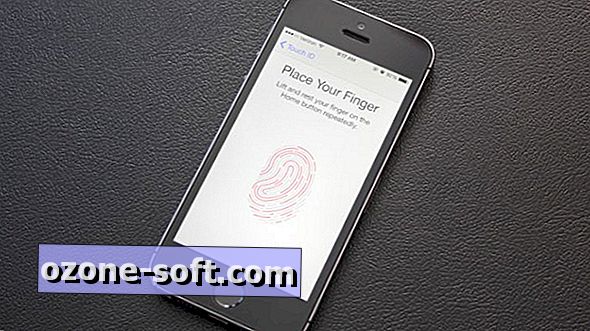






Pustite Komentar